/ 输入操作: 语法:Locator.fill(value) 使用场景:文本框、日期/时间、日历控件等输入框 / @Test public void testInput() { page.locator("#user").fill("公众号:软件测试君"); String value = page.locator("#user").getAttribute("value"); //输出 ==> 公众号:软件测试君 System.out.println(value); }2、点击操作「语法:」 Locator.click()「适用场景:」 单选框、复选框、按钮控件、常见可点击控件等等示例代码如下:
/ 点击操作 语法:Locator.click() 适用场景:单选框、复选框、按钮控件、常见可点击控件等等
/ @Test public void testClick() { //点击超链接 page.locator(".baidu").click(); page.goBack(); //点击单选框(RadioBox) page.locator(".Volvo").click(); //点击复选框(checkbox) page.locator("#checkbox [type='checkbox']:nth-child(7)").click(); }3、单选框及复选框操作「语法:」 Locator.setChecked(checked)「适用场景:」 单选框、复选框示例代码如下: / 单选框及复选框操作 语法:Locator.setChecked(checked) 适用场景:单选框、复选框 / @Test public void testChecked() { //单选款 (选中,已选中状态下无效) page.locator(".Volvo").setChecked(true); page.locator(".Volvo").check(); System.out.println(page.locator(".Volvo").isChecked()); //复选框(选中,已选中状态下无效) page.locator("#checkbox [type='checkbox']:nth-child(7)").check(); page.locator("#checkbox [type='checkbox']:nth-child(7)").setChecked(true); System.out.println(page.locator("#checkbox [type='checkbox']:nth-child(7)").isChecked()); }4、下拉控件操作「语法:」 Locator.selectOption(values[, options])「适用场景:」 下拉框操作示例代码如下: / 下拉控件操作 语法:Locator.selectOption(values[, options]) 适用场景:下拉框操作 / @Test public void testSelectOption() { //通过value值选择 page.locator("[name='select']").selectOption("opel"); //通过可见文本选择 page.locator("[name='select']").selectOption(new SelectOption().setLabel("Audi")); // 多选无效,只能选中第一个(saab) //page.locator("[name='select']").selectOption(new String[] {"saab", "opel"}); }5、鼠标事件「语法:」 详见案例「适用场景:」常见鼠标点击事件「案例如图:」示例代码如下:/ 鼠标事件 语法:详见案例 适用场景: / @Test public void testMouse() { page.navigate("http://localhost:8080/mouse.html"); //常规单击 page.locator("#mouse2").click(); pause(3); //双击 page.locator("#mouse3").dblclick(); pause(3); //右键单击 page.locator("#mouse5").click(new Locator.ClickOptions().setButton(MouseButton.RIGHT)); pause(3); //按住Shift键并单击 page.locator("#mouse2").click(new Locator.ClickOptions().setModifiers(Arrays.asList(KeyboardModifier.SHIFT))); pause(3); //悬停在元素上 page.locator("#mouse1").hover(); pause(3); //单击左上角 page.locator("#mouse1").click(new Locator.ClickOptions().setPosition(0, 0)); pause(3); //强制点击 page.locator("#mouse2").click(new Locator.ClickOptions().setForce(true)); pause(3); //调度点击事件来触发点击 page.locator("#mouse2").dispatchEvent("click"); }注意: 不知道是什么原因, 在执行鼠标点击案例时,程序从上到下操作后会发现弹窗会自己点击关掉,神奇的很写到最后对比学习看的话,Selenium操作点击后的弹窗需要alert来完成确认,而Playwright却可以自动点击,可以说比Selenium智能吗?有兴趣的小伙伴可以自己尝试

(图片来源网络,侵删)

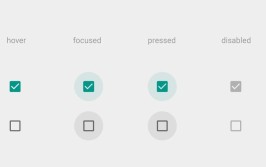
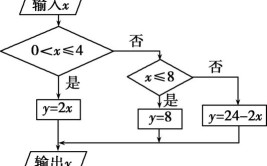
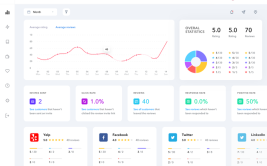
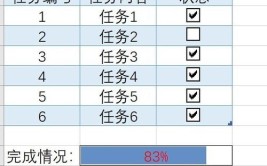

0 评论